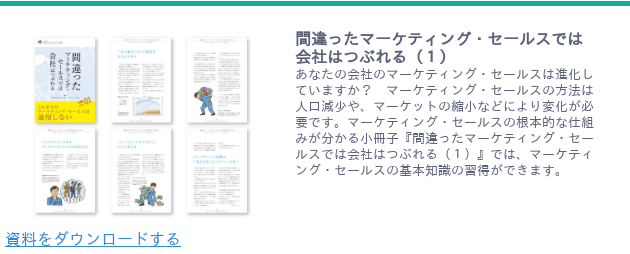執筆者:原 友香
ストーリーで分析!
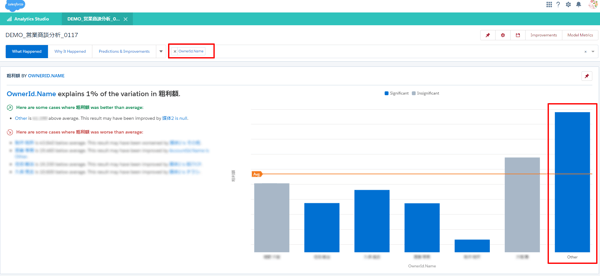
AI分析が出来る、Salesforceの機能「Einstein Analytics」
(アインシュタイン・アナリティクス)
今回は、ストーリー分析における「Other」項目への対応として、
除外していく設定を紹介します。
- 【復習】Einstein Analyticsとは?
- 事例:Einstein Analyticsを使って分析へ
- データセット・レンズ画面で確認
- 「Other」項目はどこから集計されたのか?
- 「Other」を除外する方法
- 変更したストーリーを確認
【復習】Einstein Analyticsとは?
Einstein Analyticsは、Salesforceで今注目の分析機能です。
Einstein Analyticsでは、「ストーリー」と言われる、成功ビジョンのシナリオ、目的といったような類もAIで提案してくれます。
詳しくは、下記のアインシュタインシリーズをご参考下さい!
第1弾⇒AIで高度な分析結果を!Salesforceの機能「Einstein Analytics」とは?
【追記補足】Einstein Analytics(ストーリー作成)は、「Einstein Discovery」と呼ばれることもあります。
EinsteinDiscovery(ストーリー作成)はデータセットを元に作成しますが、下記のような場合があります。

ストーリーを作成したが、Otherが多くて、思ったようなアウトプットが出てこない
不明な値が一体何か調べたいが、元データのダウンロード方法もわからず、困っている
事例:Einstein Analyticsを使って分析へ
前回の第3弾で作成した実際の事例を元に、解決していきましょう!
今回、事例として関連会社マックスヒルズのSalesforeデータを使用しました。
マックスヒルズは、スポーツクラブ向けの集客を支援する広告代理店となります。
※詳細については、こちらを先にご確認下さい⇒Salesforceの機能「Einstein Analytics」を使った事例を紹介します!
【設定したストーリー目標と条件】
- 商談粗利額をMAXにしたい
- 対象者は商談所有者(営業担当者)6人
- 期間は直近の3年(例:2016/1/1~2018/12/31)
この条件で出たアウトプットがこちらです。
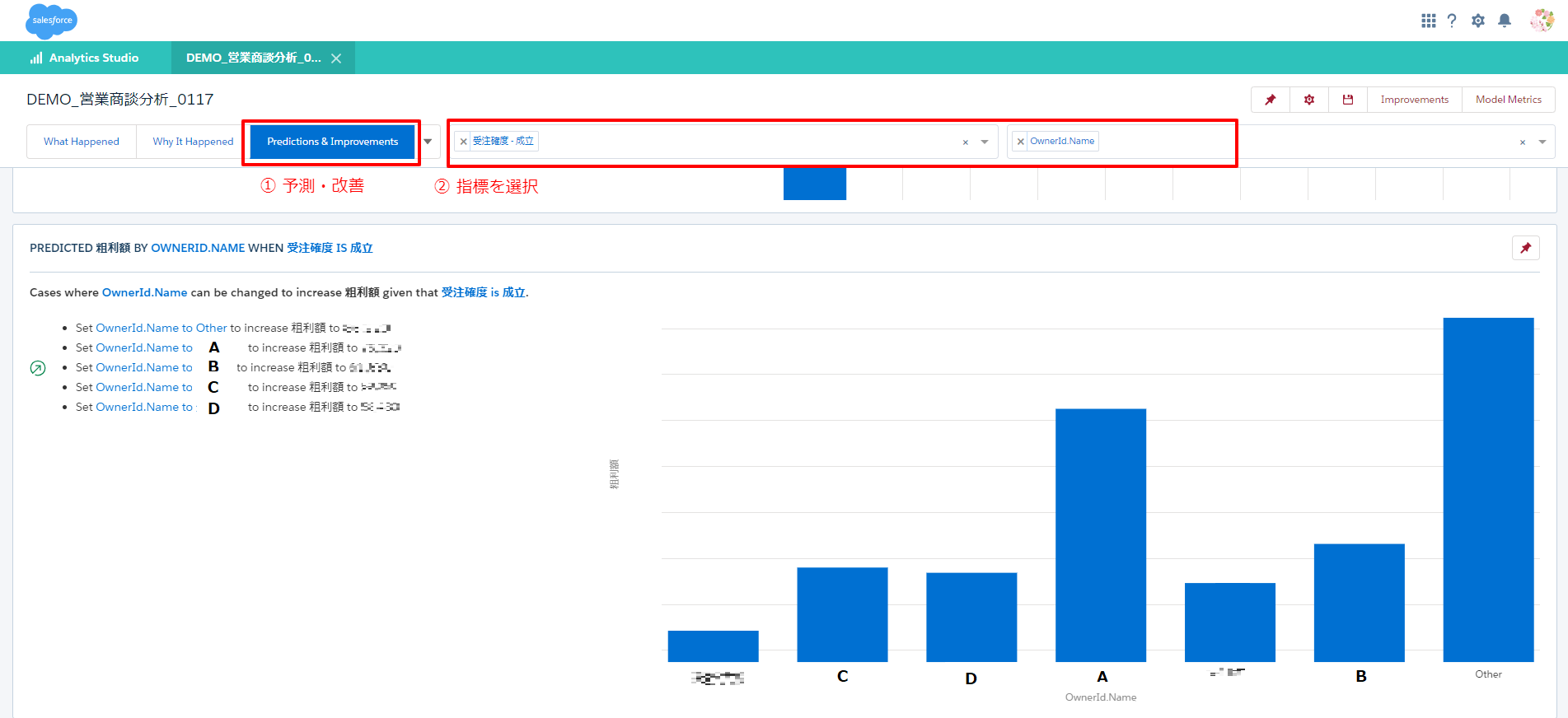
営業担当者における、粗利額増加に関して知りたかったので、上記の指標を設定してインサイトを作成しました。
「A」の担当者に変更すると「XXXX」分、粗利額が増加する、といったような予測をたててくれ、
気になる項目リンク(青字)をクリックしていくことで、マイナス・プラスの原因となっているデータを掘り下げることが出来ます。
ここで問題となるのが、赤枠の「Other」です。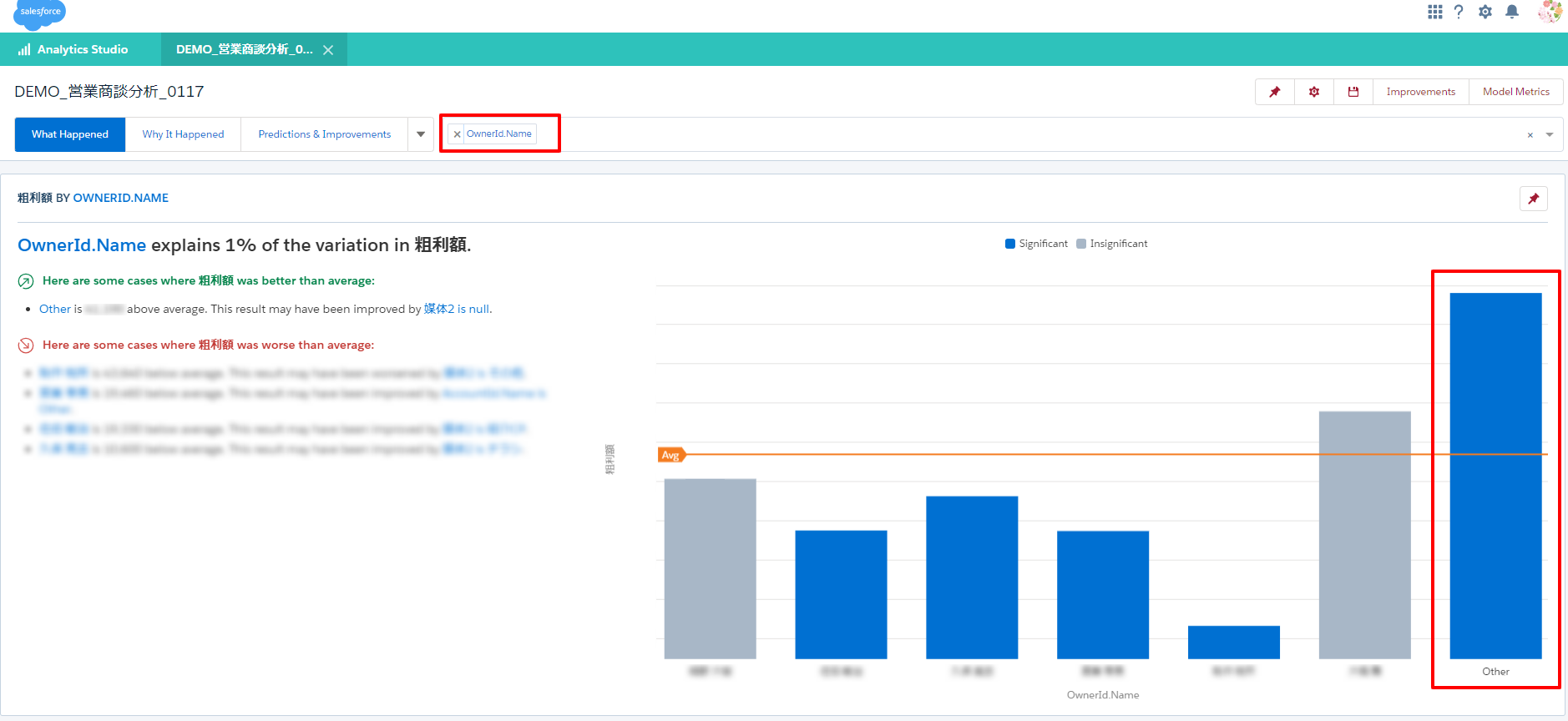
分析する上で、不明な項目「Other」が多すぎる…営業担当者Aから「Other」にといわれても、困りますよね。
ストーリー上で、指標を絞り「OwnerId.Name」で表示してみても存在します。
データセット・レンズ画面で確認
「なぜOtherがこんなにも多いのか?」という原因を少し探っていきましょう。
そうゆう場合は、元データを確認するのが基本です。
もしかしたら、元データに「Other」という項目が存在しているのかもしれません。
ストーリーからは残念ながら、データを表として、インポートすることが出来ないそうです。(Salesforceサポート確認:2019/1月時点)
ですから、対応として、ストーリーの元データとなっている該当のデータセットを、レンズで開いて確認する必要があります。
データセット・レンズの作成についてはこちらをご参考下さい。
【データセットの作成はこちら】Analytics データインテグレーションの基本
https://trailhead.salesforce.com/ja/content/learn/modules/wave_enable_data_integration_basics
【レンズで確認・簡易手順】
- ①ストーリーの元となっているデータセットを選択
- ②「新規レンズ」タブが立ち上がる
- ③右横で「テーブル比較」を選択
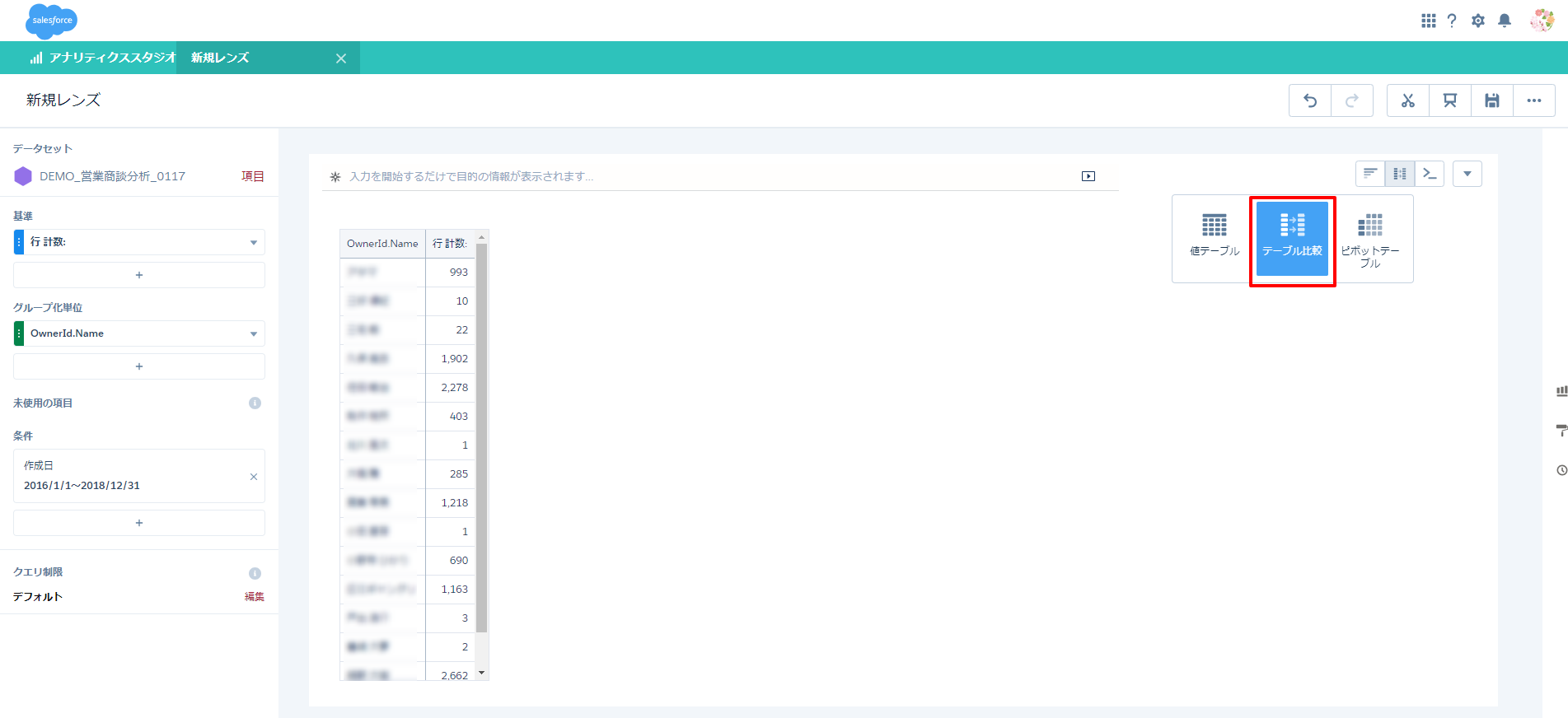
④グループ化単位で、「OwnerId.Name」を選択
⑤条件で、期間を設定
結果として、OwnerId.Name(商談所有者)の列を見ると、Otherの項目はありませんでした。
では、この「Other」は一体どこから集計された項目なのでしょうか?
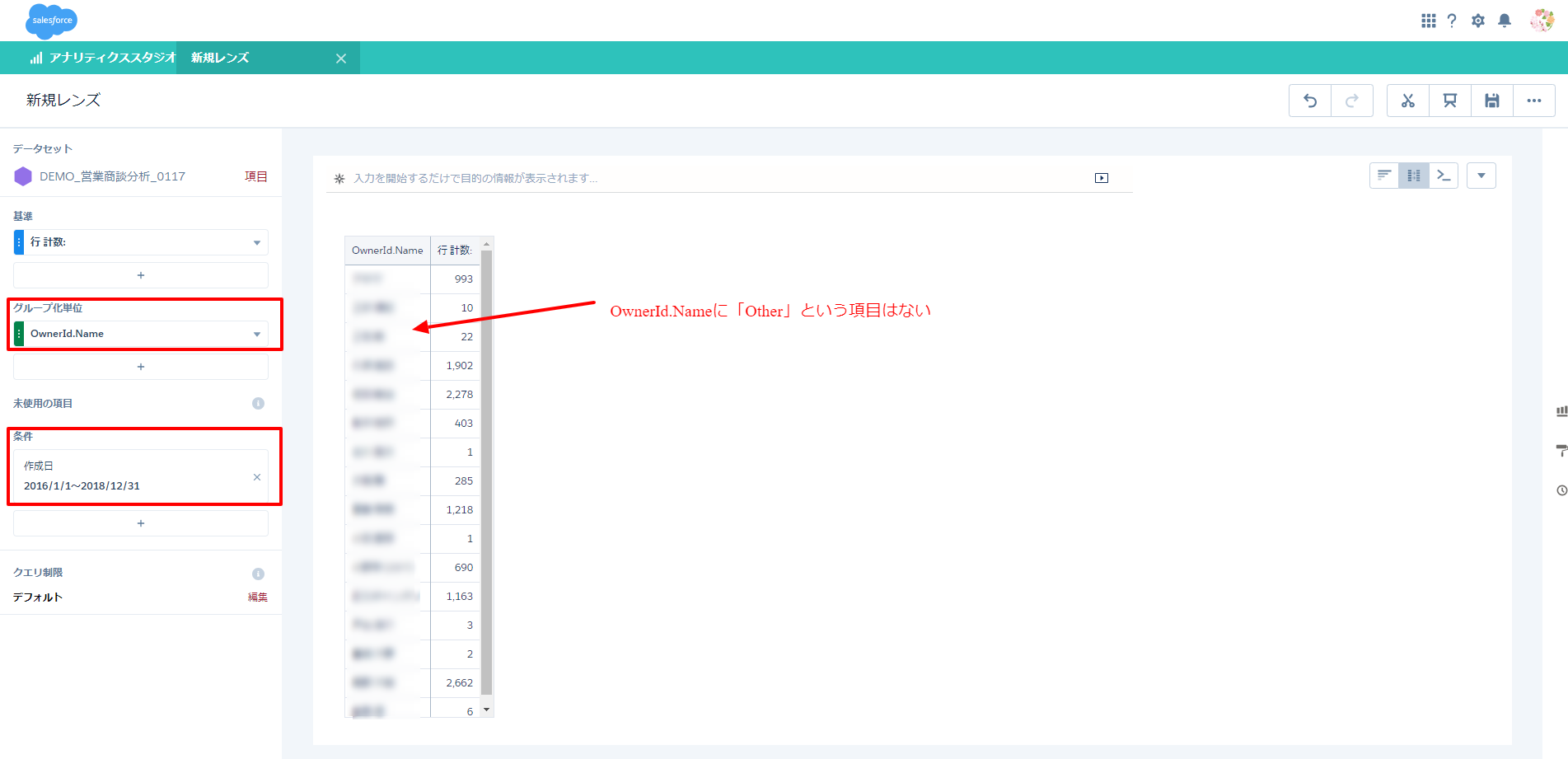
「Other」項目はどこから集計されたのか?
Salesforceのサポートと確認しながら、ストーリーで「Other」項目が現れた原因が判明しました。
今回の場合、下記の2つのいづれかに該当したようです。
【ストーリーでOtherが集計される条件】
-
AccountID.Name で数名除外されており、"Combine all into new Other column" が選択されているため、除外されている方も Other になります。
-
「Einstein Discovery は、Variable が 25 未満の場合には、自動で Other にカテゴライズされます」(Variable=変数)
「Other」を除外する方法
[2]は仕様的に仕方ないとしても、[1]はすぐに解決が出来ます。
【除外手順】
①ストーリーを開き、画面右上にある歯車アイコンをクリック
②オプション "Ignore all unchecked" にして再度ストーリー作成
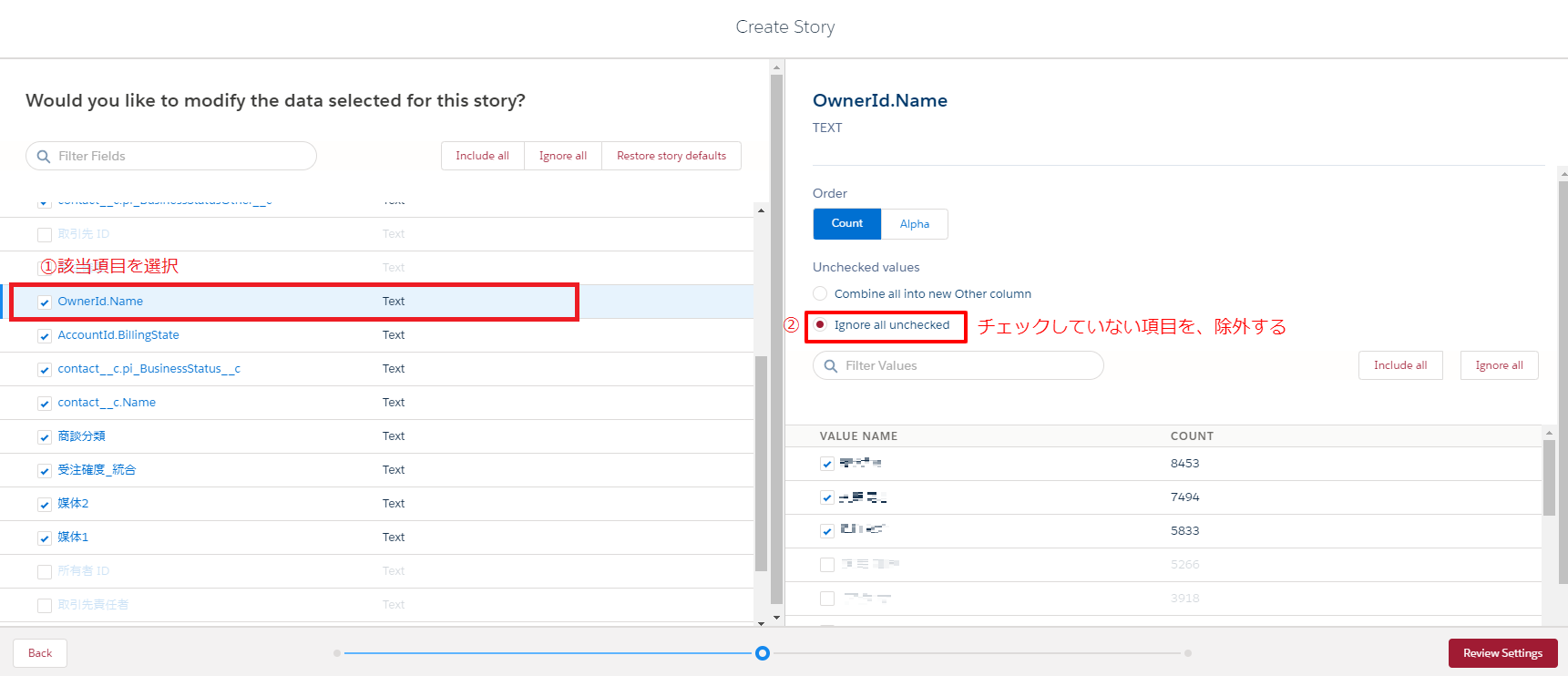
変更したストーリーを確認
下記が、再作成されたストーリーの画面です。データの結果も、Otherが入らず、
また、左側のアドバイスメッセージも、より具体的な内容に変わったことが分かると思います。
※変更後のストーリー名:DEMO_営業商談分析_0131
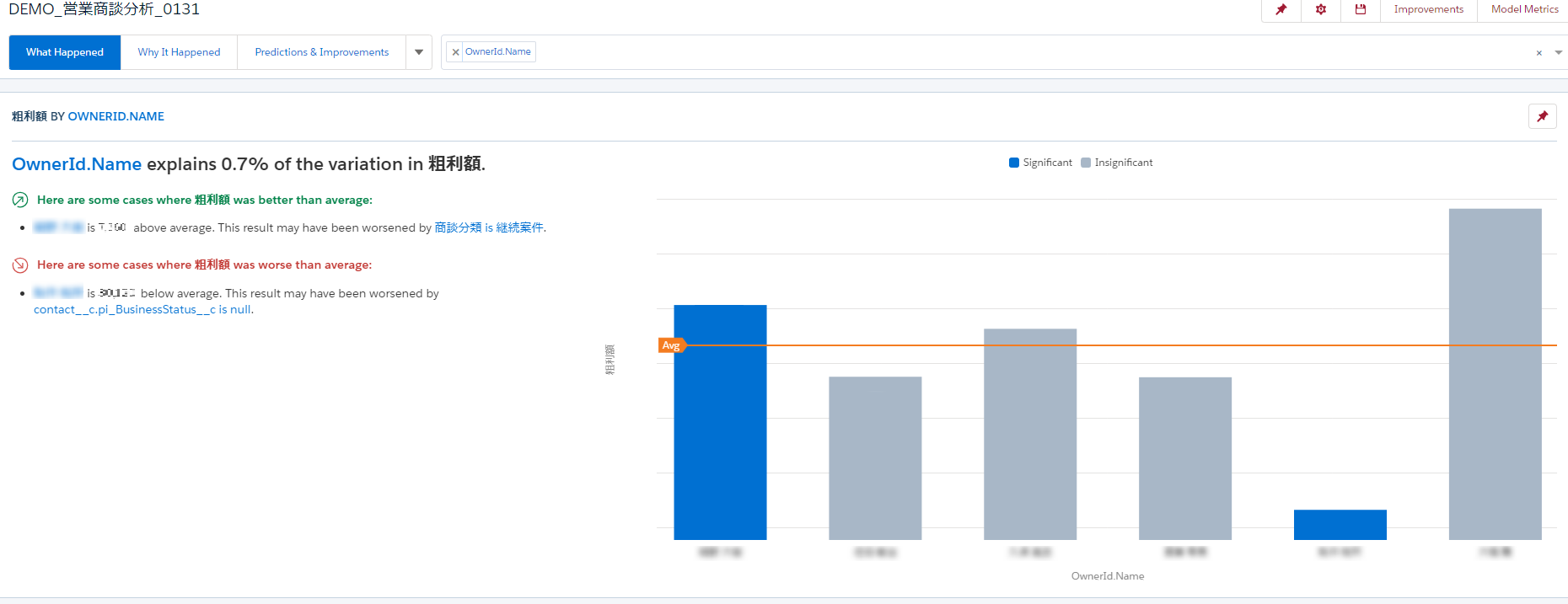
今回の「【Einstein Analytics】ストーリー作成において「Other」が多い場合はどう除外するのか?」如何でしたでしょうか?
データの集計・分析はEinsitenの人口知能(AI)がやって提案してくれます。ただし、元のデータが整理されてない状態だと、
結果項目に「Null」や「Other」が多くなってしまい、結果としてのアウトプットの質が悪くなってしまいます。
そうならない為にも、こういったメンテンナンスや調整が必要です。
次回も、ストーリーで提案されたアウトプットを見ながら、 少しづつ精度を上げていきましょう。
それでは次回のアインシュタインシリーズもお楽しみに!
第1弾⇒AIで高度な分析結果を!Salesforceの機能「Einstein Analytics」とは?